CAD制图中动态输入时会遇到一些问题,在下文中会详细介绍其解决方法,网对大家以后的操作有所帮助。
我们在CAD中的时候常用到的功能,动态输入对我们在绘图的时候会有很大的帮助,我们看看下面的详细解说哦是否能够帮助大家。
1.?动态输入概述
使用动态输入功能可以在工具栏提示中输入坐标值,而不必在命令行中进行输入。光标旁边显示的工具栏提示信息将随着光标的移动而动态更新。当某个命令处于活动状态时,可以在工具栏提示中输入值。
动态输入不会取代命令窗口。
有两种动态输入:
指针输入,用于输入坐标值;标注输入,用于输入距离和角度。可以通过单击状态栏上的“DYN”来打开或关闭动态输入。要自定义动态输入,请使用“草图设置”对话框。
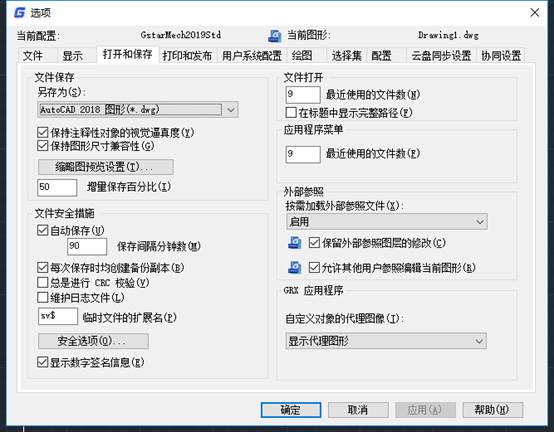
2.动态提示
您可以在工具栏提示而不是命令行中输入命令以及对提示做出响应。如果提示包含多个选项,请按下箭头键查看这些选项,然后单击选择一个选项。
动态提示可以与指针输入和标注输入一起使用。
3.指针输入
打开指针输入后,当您在绘图区域中移动光标时,光标处将显示坐标值。
要输入坐标,请输入值并按?TAB 键将焦点切换到下一个工具栏提示,然后输入下一个坐标值。在指定点时,第一个坐标是绝对坐标。第二个或下一个点的格式是相对极坐标。如果需要输入绝对值,请在值前加上前缀井号 (#)。
4.标注输入
启用“标注输入”后,坐标输入字段会与正在创建或编辑的几何图形上的标注绑定。工具栏提示中的值将随着光标的移动而改变。
5.选择预览
打开“选择预览”后,将光标滚动到对象上时对象将亮显,并指明执行该选择时会选中哪些对象。可以从“选项”对话框的“选择”选项卡上打开或关闭“选择预览”或修改其外观。还可以通过在命令行中输入?PREVIEWEFFECT 来修改亮显外观。
6.在表格中使用公式
您可以在表格中插入简单的公式,用于计算总计、计数和平均值,以及定义简单的算术表达式。要在选定的表格单元格中插入公式,请单击鼠标右键,然后选择“插入公式”。也可以使用在位文字编辑器来输入公式。?您可以双击单元格以打开在位文字编辑器,然后输入要计算的公式。对于算术表达式,等号 (=) 使单元格可以使用以下运算符,根据表格中其他单元格的内容来计算数值表达式:+、-、/、*、^ 和 =。
7.查找两个点之间的中点
在绘图时,可以使用新的对象捕捉修饰符定位任意两个点之间的中点。
例如,在绘制一条直线时,您可以按住?SHIFT 键并单击右键以显示“对象捕捉”菜单。单击“两点之间的中点”之后,请在图形中指定两个点。该直线将以这两点之间的中点为起点。
8.使用相对路径插入图像
现在可以使用相对路径而不是绝对路径插入图像。相对路径是使用当前驱动器号或宿主图形文件夹的部分指定的文件夹路径。当使用相对路径插入图像时,将按照相对于宿主图形的路径保存此图像的位置。使用相对路径使您能够将图形集从当前驱动器移到使用相同文件夹结构的其他驱动器中。
9.快速计算
现在您可以使用快速计算来执行各种数学和三角计算。快速计算采用标准的数学表达式和图形表达式,包括交点、距离和角度计算。访问快速计算器的步骤:
单击“工具”菜单?>“快速计算”,或命令行:QUICKCALC,
在快速计算器中执行计算时,值将自动存储到历史记录列表中,便于在后续计算中访问。
在计算器的“单位转换”区域中,可以获得不同测量单位的等价值。
可以使用“变量”区域来定义和存储附加的常量和函数(点、实数或整数),并在表达式中使用这些常量和函数。有关存储的变量(例如值、类型和说明)的信息显示在“变量”区域底部的“详细信息”框中。
10.图形修复管理器
您可以检索图形的备份文件或自动保存的版本。
程序或系统出现故障后,下次启动?CAD 时将打开图形修复管理器。它显示发生故障时所有打开的图形文件的列表。您可以预览并打开每个文件,然后选择需要保存的文件。访问图形修复管理器的步骤:单击“文件”菜单 >“绘图实用程序”>“图形修复管理器”
命令提示:DRAWINGRECOVERY。
11.放弃重做缩放和平移
现在,使用一个动作即可放弃或重做连续的缩放和平移操作。单击“工具”菜单>“选项”>“用户系统配置”选项卡,然后选择“缩放和平移”命令。放弃或重做之后,会将视图恢复到原始缩放位置。
以上就是CAD制图时动态输入时会遇到的一些问题,希望在大家仔细阅读后能够对大家有所帮助。

2024-01-25

2024-01-23

2023-11-13

2023-10-09

2023-08-23

2023-05-25

2023-05-15
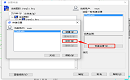
2023-03-02
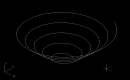
2022-05-13
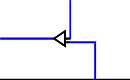
2021-12-03

2021-11-25

2021-11-18
